在计算机上显示打印完成
![]()
- 本设备的时间和时区必须与计算机保持一致。
设置
- 点击 [Start(开始)],然后选择 [Okidata] 或 [OKI] - [Configuration Tool]。
从 [Plug-in(插件)] 菜单中选择 [Alert Info(警报信息)]。
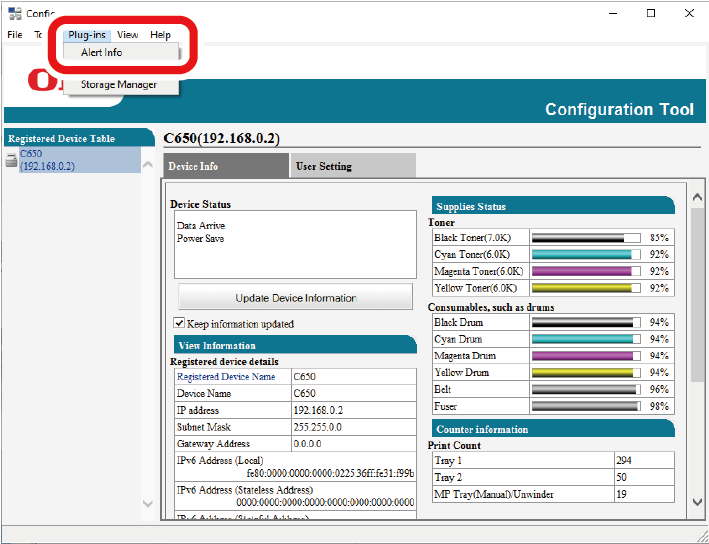
选择 [Basic Settings(基本设置)]。
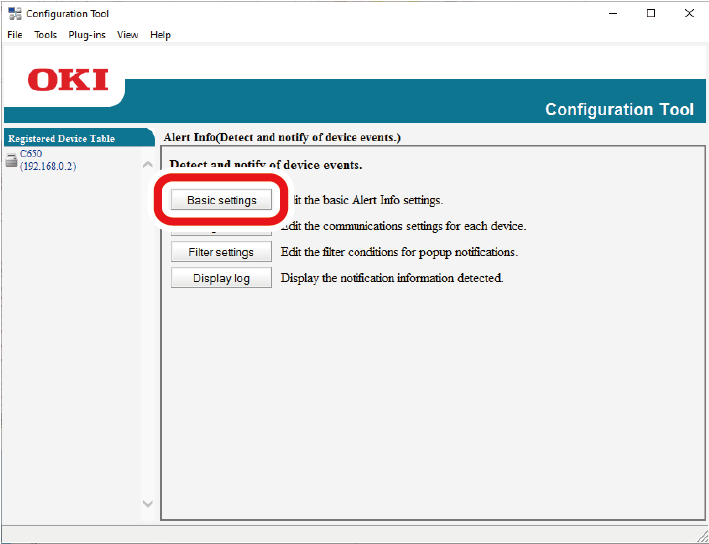
- 根据需要更改设置。
- 点击 [Update(更新)]。
设备设置
- 点击 [Start(开始)],然后选择 [Okidata] 或 [OKI] - [Configuration Tool]。
- 从 [Plug-in(插件)] 菜单中选择 [Alert Info(警报信息)]。
- 选择 [Setting devices(设置设备)]。
点击 [Update device(更新设备)]。
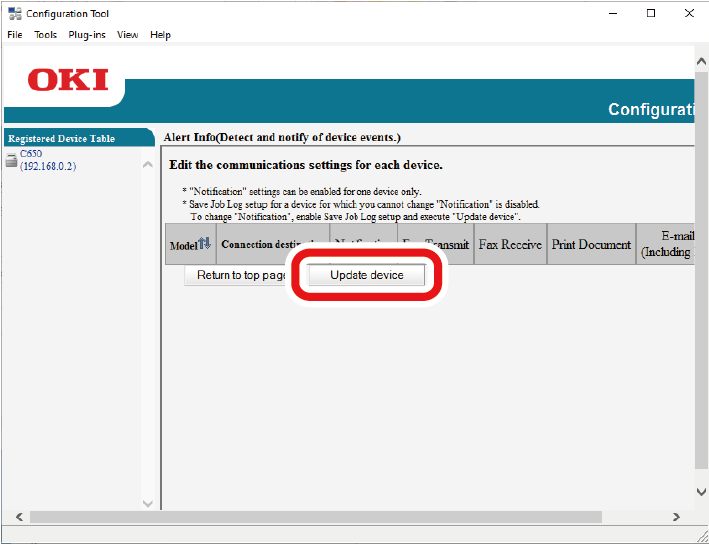
- 点击您想设置的设备名称。
- 根据需要更改设置,然后点击 [OK(确定)]。
过滤器设置
您可以设置打印过程中收到电子邮件时显示警报的条件。
- 点击 [Start(开始)],然后选择 [Okidata] 或 [OKI] - [Configuration Tool]。
- 从 [Plug-in(插件)] 菜单中选择 [Alert Info(警报信息)]。
选择 [Filter settings(过滤器设置)]。
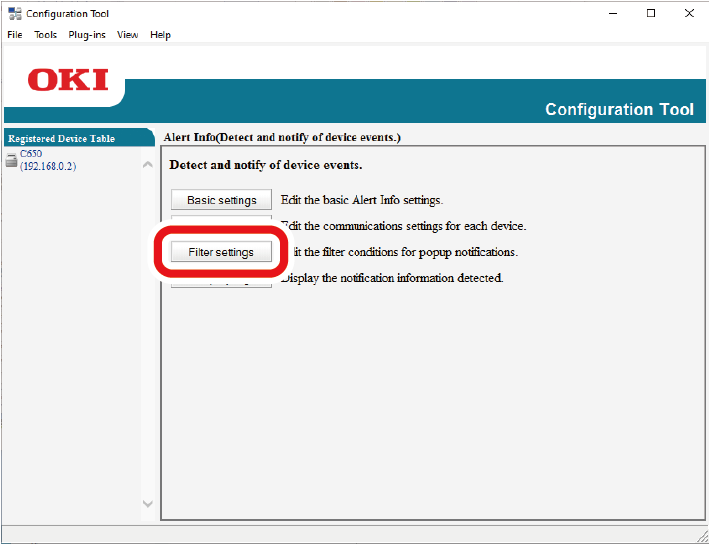
根据需要更改设置。
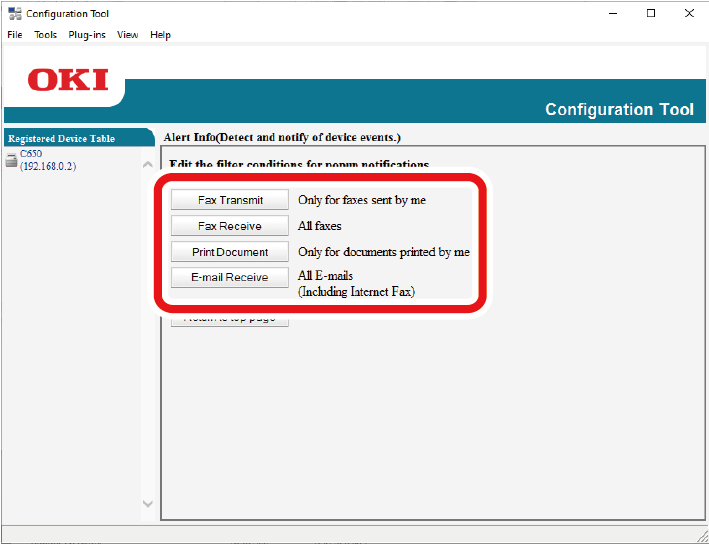
- 点击 [OK(确定)]。
![]()
- 最多可将 100 位发送方注册为电子邮件发送方。
查看日志
在事件日志中,您可以查看是否存在已注册设备的任何记录。
- 点击 [Start(开始)],然后选择 [Okidata] 或 [OKI] - [Configuration Tool]。
- 从 [Plug-in(插件)] 菜单中选择 [Alert Info(警报信息)]。
- 选择 [Display log(显示日志)]。
选择 [Devices displaying log(显示日志的设备)]。
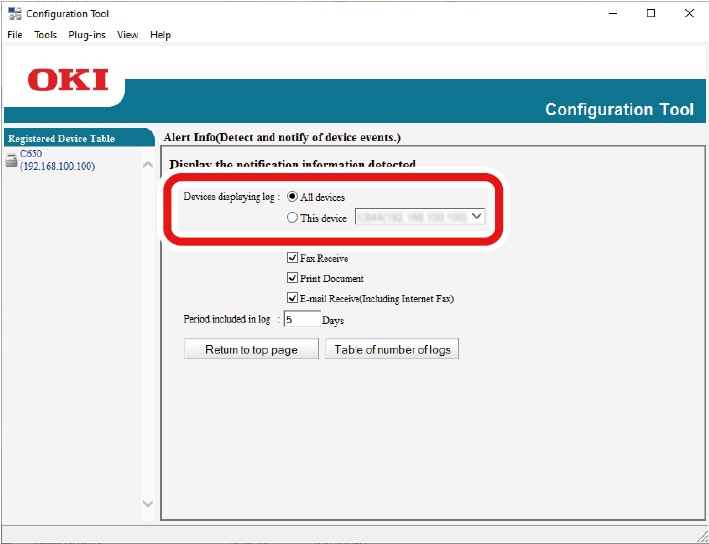
![]()
- 在 [Table of number of logs(日志数量列表)] 中,您可以查看已记录事件的总数。
- 在 [Log details(日志详细信息)] 中,您可以查看已记录日志的详细信息。

